A Microsoft Teams lehetővé teszi, hogy több felhasználó egyidejűleg dolgozzon ugyanazon a dokumentumon. Például a csapat különböző tagjai dolgozhatnak egyidejűleg ugyanannak a dokumentumnak a különböző részein.
Olvassa tovább ezt az útmutatót, ha többet szeretne megtudni egy dokumentumon való együttműködésről a Teamsben.
Együttműködés a Microsoft Teams dokumentumokon
1. módszer – Használja a Szerkesztés opciót
Keresse meg a fájlt, amelyen dolgozni szeretne. Kiválaszthatja közvetlenül a csevegőablakból vagy a Fájlok lapról.
Ezután kattintson a További lehetőségek elemre .
Válassza ki, hogyan szeretné szerkeszteni a fájlt. Válassza a Szerkesztés a Teamsben lehetőséget, ha a változtatásokat a Teamsben szeretné végrehajtani.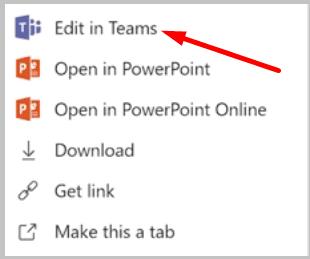
Most elkezdheti a fájl szerkesztését. Ha egy másik felhasználó egy adott szakaszon dolgozik, megjelenik egy színes zászló és az adott személy neve.
Ezenkívül, ha további információra van szüksége, beszélgetést is indíthat a fájl egy adott szakaszáról. És hozzáadhat @megemlítéseket, hogy kérdését egy adott felhasználóhoz intézze.
A csapat összes tagja megnyithatja és szerkesztheti a csapatcsatornára feltöltött fájlokat. Ez azt is jelenti, hogy több csapattag egyidejűleg szerkesztheti ugyanazt a dokumentumot. A csapatok automatikusan, valós időben egyesítik az összes változtatást.
2. módszer – Használja a Wiki lapot
Új Wiki lap hozzáadásához kattintson a Lap hozzáadása gombra, válassza a Wiki lehetőséget, és nevezze el a lapot. Most elkezdhet dolgozni a dokumentumon.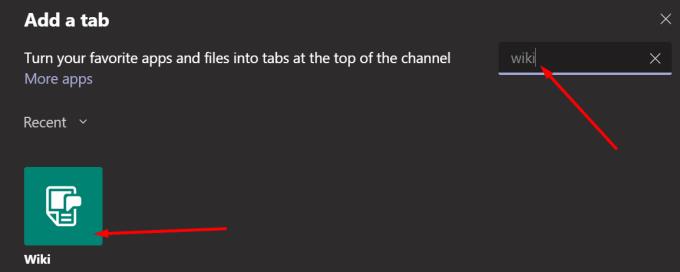
A Wiki lap egy nagyon hasznos eszköz, amelyet a Teams felhasználói használhatnak dokumentumok készítésére és szerkesztésére, valamint egyidejű csevegésre. A Wiki használatának egyik előnye, hogy a csapattagok valós időben tehetnek fel kérdéseket és válaszolhatnak meg az általuk dolgozott dokumentumokkal kapcsolatban. Ily módon gyorsan megkapja a választ, és a csapat továbbléphet a következő feladatra.
A Wiki lap lehetővé teszi a szöveg formázását, új szakaszok hozzáadását, különböző szakaszokra mutató hivatkozásokat stb.
A vendégek szerkeszthetik a dokumentumokat a Microsoft Teamsben?
A vendégfelhasználók együttműködhetnek a dokumentumokon a Microsoft Teamsben. A vendég hozzáféréssel rendelkező személyek láthatják és megnyithatják a Teams csatornáin elérhető dokumentumokat. A megfelelő dokumentumokat is szerkeszthetik, ha az informatikai rendszergazda megadta nekik a szükséges engedélyeket.
Az adminisztrátor bármikor korlátozhatja a vendégfelhasználók hozzáférését a Teams-fájlokhoz. Vagy további hozzáférési engedélyeket adhatnak a vendégeknek. Ha további információra van szüksége a vendégekkel egy csapatban való együttműködésről, keresse fel a Microsoft támogatási oldalát .

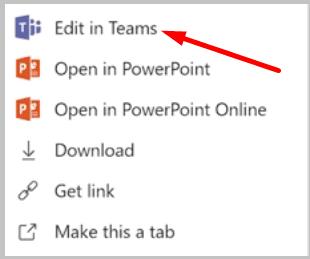
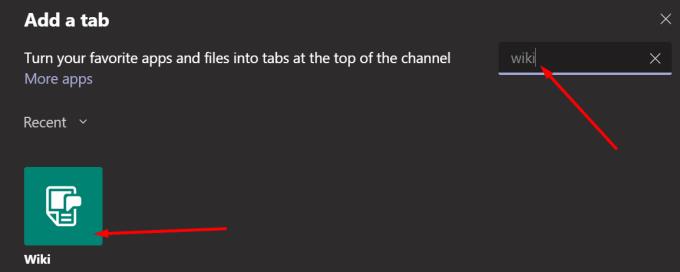











![Microsoft Teams 503-as hibakód [MEGOLDVA] Microsoft Teams 503-as hibakód [MEGOLDVA]](https://blog.webtech360.com/resources3/images10/image-182-1008231237201.png)















